Google Zemljevidi: Kako preveriti nadmorsko višino

Google Zemljevidi lahko prikažejo informacije o nadmorski višini v računalniku in mobilni napravi. Za uporabo te funkcije morate omogočiti možnost Teren.
Google Zemljevidi hranijo zgodovino povsod, kjer ste bili. To bi lahko bilo za nekatere koristno, saj nikoli ne veš, kdaj bi lahko šel spet na ta kraj. Toda nekaterim morda ne bo všeč ideja, da bi Google te podatke hranil in zdaj želijo izbrisati svojo zgodovino Google Zemljevidov po vsaki uporabi.
Če želite izbrisati zgodovino Google Zemljevidov , morate najprej vedeti, kako do nje dostopati. Dobra novica je, da je korakom enostavno slediti in da ste svojo zgodovino izbrisali, še preden se zavedate. Torej, če za to nimate veliko časa, boste še vedno opravili s prostim časom.
Ne glede na to, ali uporabljate Android ali iOS, boste z veseljem vedeli, da so koraki enaki. Vse kar morate storiti je, da odprete Google Zemljevide in tapnete svojo profilno sliko . Ko se prikaže novo okno, izberite Nastavitve .
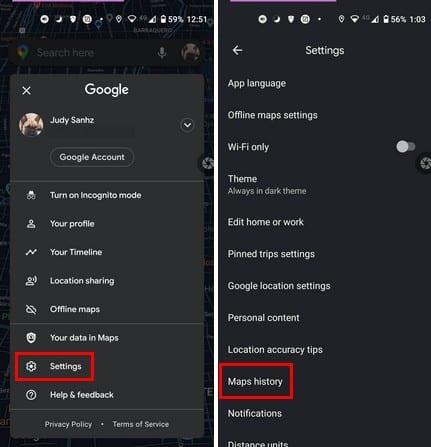
Ko ste v nastavitvah, bo možnost Zgodovina zemljevidov proti dnu brez povleka. Na naslednji strani tapnite pike na desni strani, kjer piše Išči svojo dejavnost. Če še malo povlečete navzdol, lahko vidite seznam krajev, kjer ste bili.
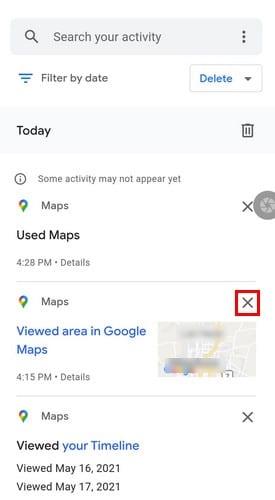
Če želite izbrisati samo tisti obisk, za katerega ne želite, da bi ga kdo videl, pomotoma tapnite X desno od njega in bo izbrisan.
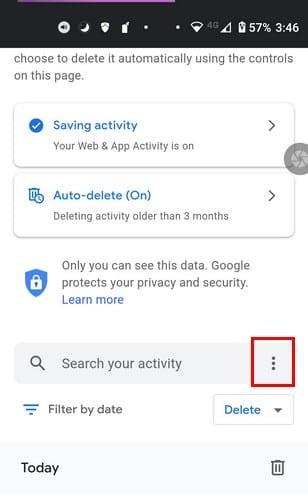
Videli boste možnosti, kot so:
Izberete lahko, da izbrišete svojo dejavnost za manj kot eno uro, Zadnji dan, Ves čas in Obseg po meri pri izbrisu dejavnosti.
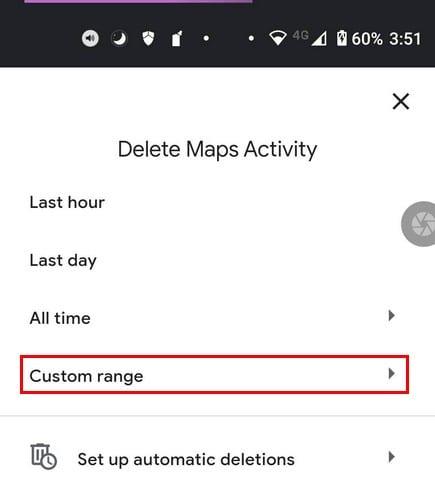
V obsegu po meri boste morali nastaviti začetni in končni datum, ko želite, da se podatki izbrišejo. Ko nastavite datume, tapnite gumb Naprej, preverite datum in se prepričajte, da ni napak. Izberite gumb Izbriši in že ste pripravljeni.
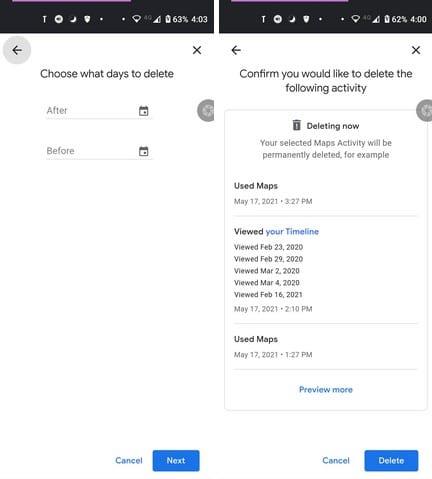
Če imate težave s to možnostjo, lahko vedno poskusite:
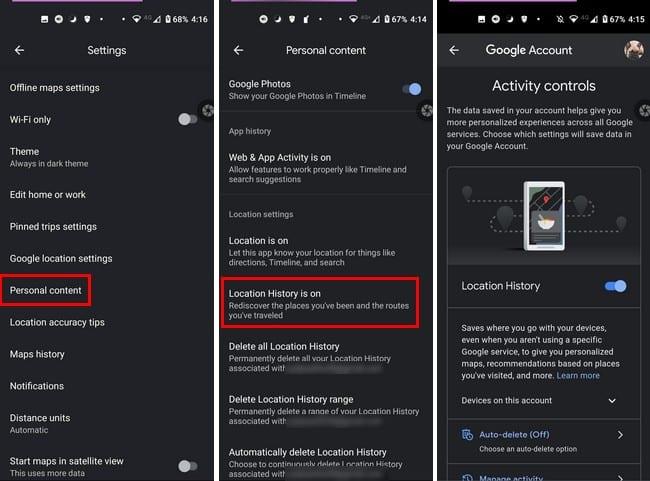
Tukaj lahko onemogočite zgodovino lokacij ali se spustite in upravljate svojo dejavnost ali prilagodite možnost samodejnega brisanja po svojih željah.
Ko dostopate do dejavnosti Zemljevidov, tapnite možnost Samodejno brisanje. Če se te možnosti še nikoli niste dotaknili, mora biti privzeto izklopljena.
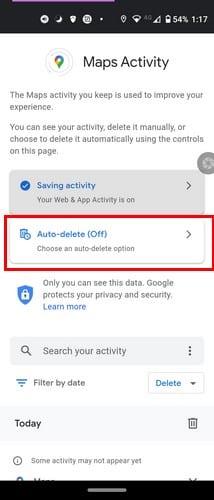
Na naslednji strani tapnite spustni meni za prvo možnost. Pisalo bo Samodejno brisanje dejavnosti, starejše od, v spustnem meniju pa boste videli možnosti, kot so tri mesece, 18 mesecev in 36 mesecev. Na dnu boste videli razdelek z naslovom Pogosta vprašanja. Dobite lahko odgovore na Kaj je spletna dejavnost in dejavnost v aplikacijah; koliko časa je prav zame? Kako drugače lahko nadziram svoje podatke?
Ko izberete časovni okvir za brisanje vaših podatkov, tapnite gumb Naprej v spodnjem desnem kotu za nadaljevanje. Videli boste sporočilo, da so vaše nastavitve shranjene. Dotaknite se gumba Dobim v spodnjem desnem kotu, da zapustite.
Torej mislite, da ste prenesli enega preveč zemljevidov. Brez skrbi, saj je postopek brisanja vseh prenesenih zemljevidov enostaven. Odprite Google Zemljevide in tapnite svojo profilno sliko. Dotaknite se možnosti Zemljevidi brez povezave.
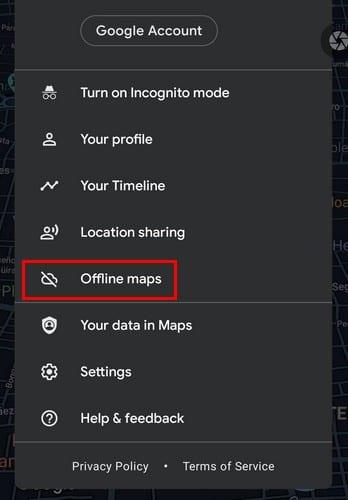
Na naslednji strani boste videli vse zemljevide, ki ste jih prenesli. Poiščite zemljevid, ki ga želite izbrisati, in tapnite pike na desni ter izberite možnost brisanja. Pod imenom zemljevida boste videli datum poteka. Če je vaš cilj izbrisati zemljevide, ki so potekle, so te informacije koristne.
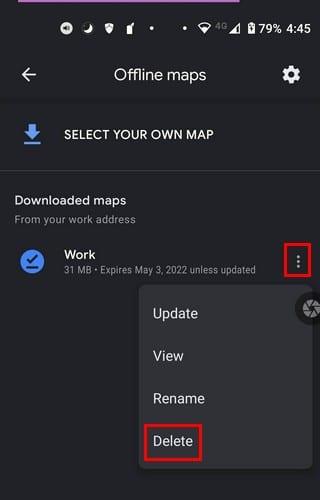
Ko imate samo zemljevide, ki jih potrebujete, je enostavno najti zemljevid, ki ga potrebujete, ko ga potrebujete. Če pa na primer svoje zemljevide izbrišete samo enkrat letno, je lahko težko najti določene zemljevide za brisanje. Ste imeli veliko aplikacij za brisanje? Sporočite mi v spodnjih komentarjih. Prav tako ne pozabite deliti članka z drugimi na družbenih omrežjih.
Google Zemljevidi lahko prikažejo informacije o nadmorski višini v računalniku in mobilni napravi. Za uporabo te funkcije morate omogočiti možnost Teren.
Trik vam omogoča, da poiščete prizorišča in lokacije v Google Zemljevidih in še vedno uporabljate znano uporabniško izkušnjo aplikacije Zemljevidi za navigacijo.
Zemljevide območja lahko prenesete in shranite v Google Zemljevide, tako da so vedno na voljo brez povezave ali na območjih z neurejenimi brezžičnimi povezavami.
Ostanite znotraj omejitve hitrosti, tako da vklopite funkcijo omejitev hitrosti v Google Zemljevidih. Sledite korakom.
Oglejte si, kako lahko spremenite jezik Google Zemljevidov, ne da bi se morali dotakniti jezikovnih nastavitev naprave. Za svojo napravo Android je lažje, kot si mislite.
Google Zemljevidi imajo priročno funkcijo, ki vam omogoča sledenje lokaciji nekoga z uporabo njihove telefonske številke, pod pogojem, da so svojo lokacijo delili z vami.
Prilagodite Google Zemljevide in spremenite ikono avtomobila, tako da sledite tem korakom, ki jih je enostavno slediti.
Če se Google Zemljevidi med navigacijo ne samodejno zasukajo, vam ta vodnik ponuja tri rešitve za rešitev te težave.
Naučite se shraniti lokacije v Google Zemljevidih za Android.
Google Zemljevidi imajo namensko možnost Merjenje razdalje, ki vam omogoča hitro merjenje razdalje med dvema točkama.
Če določene oznake Google Zemljevidov niso več ustrezne, jih lahko preprosto izbrišete. Evo, kako lahko to storite.
Če Google Zemljevidi ne bodo prikazali pogleda ulic, lahko uporabite nekaj korakov za odpravljanje težav, da odpravite to težavo.
Potrebujete po plinu? V Google Zemljevidih si oglejte, kje je najbližja bencinska črpalka.
Kaj pa, če glasovna navodila ne delujejo v Google Zemljevidih? V tem priročniku vam dobro pokažem, kako lahko odpravite težavo.
Verjetno ste se že vsaj enkrat znašli v situaciji, ko ste se potepali po ulicah, medtem ko ste v Google Zemljevidih držali odprt telefon in poskušali priti do novega
Najkrajša pot ni nujno najhitrejša pot. Zato Google Zemljevidi morda ne prikazujejo vedno najhitrejše poti glede na razdaljo.
Plus kode so kode, ki jih ustvari sistem Open Location Code, ki je sistem geokodiranja, ki se uporablja za lociranje katerega koli območja kjer koli na zemlji. The
Google Zemljevidi so v veliko pomoč, ko ste na dopustu, še bolje pa bi bilo, če bi zemljevid, ki ga gledate, prilagojen vašim potrebam. na ta način,
Google Maps je aplikacija za kartiranje, ki jo je razvil tehnološki velikan Google. Na voljo je v spletnem brskalniku in aplikaciji na vašem
Kaj storite, če Google Zemljevidi ne prikažejo možnosti kolesa? Ta priročnik vam prinaša štiri predloge za odpravljanje težav, ki vam bodo v pomoč.
Po rootanju telefona Android imate poln dostop do sistema in lahko zaženete številne vrste aplikacij, ki zahtevajo root dostop.
Gumbi na vašem telefonu Android niso namenjeni le prilagajanju glasnosti ali prebujanju zaslona. Z nekaj preprostimi nastavitvami lahko postanejo bližnjice za hitro fotografiranje, preskakovanje skladb, zagon aplikacij ali celo aktiviranje funkcij za nujne primere.
Če ste prenosnik pozabili v službi in morate šefu poslati nujno poročilo, kaj storiti? Uporabite pametni telefon. Še bolj sofisticirano pa je, da telefon spremenite v računalnik za lažje opravljanje več nalog hkrati.
Android 16 ima pripomočke za zaklenjen zaslon, s katerimi lahko po želji spremenite zaklenjen zaslon, zaradi česar je zaklenjen zaslon veliko bolj uporaben.
Način slike v sliki v sistemu Android vam bo pomagal skrčiti videoposnetek in si ga ogledati v načinu slike v sliki, pri čemer boste videoposnetek gledali v drugem vmesniku, da boste lahko počeli druge stvari.
Urejanje videoposnetkov v sistemu Android bo postalo enostavno zahvaljujoč najboljšim aplikacijam in programski opremi za urejanje videoposnetkov, ki jih navajamo v tem članku. Poskrbite, da boste imeli čudovite, čarobne in elegantne fotografije, ki jih boste lahko delili s prijatelji na Facebooku ali Instagramu.
Android Debug Bridge (ADB) je zmogljivo in vsestransko orodje, ki vam omogoča številne stvari, kot so iskanje dnevnikov, namestitev in odstranitev aplikacij, prenos datotek, root in flash ROM-e po meri ter ustvarjanje varnostnih kopij naprav.
Z aplikacijami s samodejnim klikom. Med igranjem iger, uporabo aplikacij ali opravil, ki so na voljo v napravi, vam ne bo treba storiti veliko.
Čeprav ni čarobne rešitve, lahko majhne spremembe v načinu polnjenja, uporabe in shranjevanja naprave močno vplivajo na upočasnitev obrabe baterije.
Telefon, ki ga mnogi trenutno obožujejo, je OnePlus 13, saj poleg vrhunske strojne opreme premore tudi funkcijo, ki obstaja že desetletja: infrardeči senzor (IR Blaster).


























